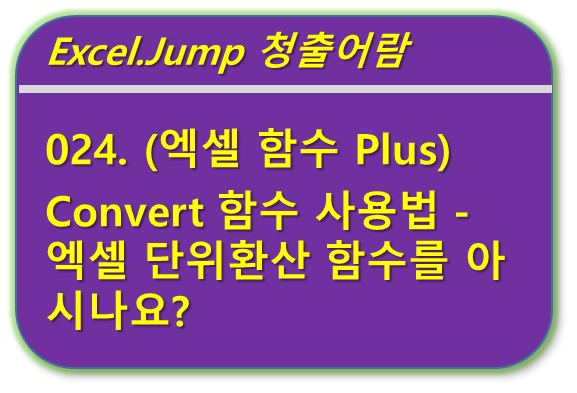
■ 목차
1. 함수 설명
2. Convert 함수의 구문 / 사용방법
3. Convert 함수 사용해 보기 - 길이 단위 환산해 보기
4. Convert 함수 응용하기 - 이중 목록 상자를 이용한 단위환산 계산기 만들기
** 핵심 요약
- 단위 환산 한 번씩 사용하게 되는데 엑셀에도 훌륭한 단위환산 함수가 존재합니다.
- 그렇게 사용이 어려운 것도 아니고 단위를 모두 외워야 하는 것도 아닙니다.
- 단위 환산함수를 어떻게 사용하는지 또 주의할 점은 무엇인지에 대해서 알아보도록 하겠습니다.
1. 함수 설명
- Convert 함수는 단위환산을 해주는 함수입니다. 특정 값을 한 단위에서 다른 단위로 전환( =Convert)해주는 함수입니다.
- 변경할 숫자, 현재단위(from_unit)와 변경하고자 하는 단위(to_unit)를 지정해 주시면 됩니다.
- 수식으로 엑셀에서 바로 사용이 가능하기 때문에 자동 계산 수식을 만들기 좋고
- 또한 수식입력줄에서 수식을 보게 되면 어떤 단위에서 어떤 단위로 변경되었는지 직관적으로 바로 알 수 있어서 편리하게 사용이 가능합니다.
- 다만 다른 함수와는 조금 다르게 대소문자를 가리기 때문에 정확하게 사용을 하시거나 풍선도움말의 예시에서 선택을 해주게 되면 오류 없이 사용이 가능합니다.
2. Convert 함수의 구문 / 사용방법
- 아래 구문은 엑셀 도움말의 설명 내용입니다. 우리는 엑셀 함수의 구문을 다 외울 수도 없고 그럴 필요도 없습니다.
- 다만 엑셀 도움말과 함수사용 시 표시되는 풍선도움말의 용어들에 익숙해질 필요가 있기 때문에 기회가 될 때마다 편하게 봐주시기 바랍니다.
- CONVERT(number, from_unit, to_unit)
- number 변환할 from_unit의 값입니다.
- from_unit 숫자의 단위입니다.
- to_unit 결과 단위입니다.
- 첫 번째 인수는 number (숫자)입니다. 숫자를 직접 입력하거나 보통은 변경하고자 하는 숫자가 입력된 셀 주소를 지정해 줍니다.
- 두 번째 인수는 from_unit로 현재 숫자의 단위를 지정해 주게 됩니다. 함수의 풍선 도움말에서 선택을 해주시면 되고
- 만약 직접 입력을 하신다면 단위입력은 텍스트로 입력하기 때문에 큰따옴표( " " )를 반드시 사용을 해주시고
- 대소문자를 구분해서 정확하게 입력을 해주셔야 합니다.
- 세 번째 인수는 to_unit로 변경하고자 하는 숫자의 단위를 from_unit와 동일한 요령으로 입력을 해주시면 됩니다.
- 그리고 당연히 변경하고자 하는 단위와 같은 그룹 (무게, 거리, 시간 등)으로 입력하고 다른 그룹의 단위 변경은 오류를 반환하게 됩니다.
- 즉 거리단위를 무게단위나 시간 단위로 변경하는 것은 안된다는 의미입니다.
3. Convert 함수 사용해 보기 - 길이 단위 환산해 보기
- 간단한 길이단위 환산을 해보도록 하겠습니다.
- 우리가 보통 많이 사용하는 "미터(m)" 단위를 "인치(in)"로 환산하는 수식입니다.
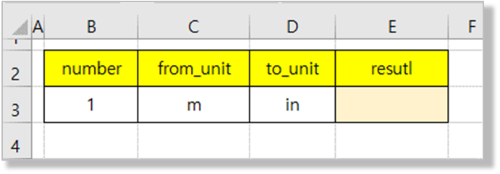
- 1) 함수 입력 : " = convert ( "
- 함수 입력을 위한 등호( " = " )와 함수 convert를 입력하고 인수 입력을 위해서 괄호 열기를 키보드로 입력합니다.
- 2) 인수 입력하기 : " = covert (B3, C3, D3) "
- 첫 번째 인수는 number입니다. 숫자가 입력된 B3 셀을 마우스나 키보드로 지정하여 셀 주소를 입력하고 인수 구분자 쉼표 ( " , ")를 키보드로 입력합니다.
- 두 번째 인수, 세 번째 인수도 동일한 방식으로 C3, D3를 마우스나 키보드로 지정을 해주고 괄호 닫기를 입력하고 "Enter"키를 눌러서 수식입력을 완성합니다.
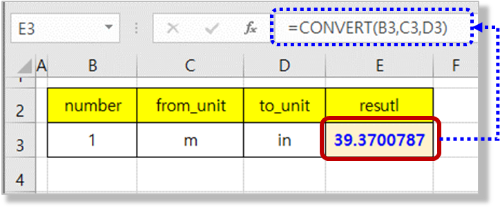
- 3) 인수를 직접 입력하는 경우 -함수의 풍선 도움말 사용
- 인수를 직접 입력하는 경우 특히 from_unit, to_unit 같은 경우는 함수의 풍선 도움말을 사용하시면 정하게 입력이 가능합니다.
- 함수 입력의 "풍선 도움말"은 해당 인수(from_unit, to_unit)를 입력할 차례가 되면 아래와 같이 엑셀이 자동으로 표시를 해주게 됩니다.
- 사용자는 화살표키나 마우스로 이동해서 원하는 인수를 선택하시면 됩니다.
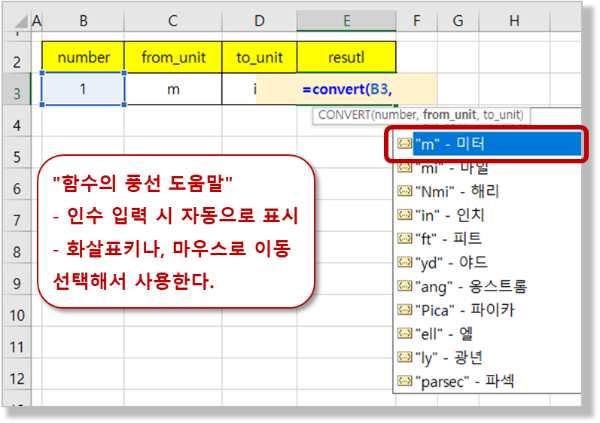
4. Convert 함수 응용하기 - 이중 목록 상자를 이용한 단위환산 계산기 만들기
- 이름정의, Indirect 함수를 이용한 이중 목록 상자의 단위환산 계산기입니다.
- 목록 상자에서 단위 그룹 (무게, 거리, 시간, 온도)를 선택하게 되면 해당하는 그룹의 단위변환을 자동으로 목록에서 선택이 가능한 "이중 목록 상자"입니다.
- 초보 분들에게는 조금 어려울 수도 있지만 샘플을 참조하시어 잘 활용해 보시기 바랍니다.
- 1) 먼저 "목록", "무게", "거리", "시간", "온도" 리스트에 대한 "이름 정의"를 만들어 줍니다.
- 2) 다음으로 "데이터 유효성 검사"에서
- Unit_Group 은 이름정의가 되어 있는 "목록"을 "=목록"과 같이 등록해 주고
- From_unit와 To_unit은 Indirect 함수를 사용하여 "=INDIRECT($B$3)"와 같이 Unit_Group에서 지정한 그룹을 적용하여 줍니다.
- 3) 마지막으로 Convert 함수로 수식을 입력하여 Result 값을 표시합니다.
- 초보분들에게는 조금 어려울 수 있는 예제입니다. 엑셀로 이렇게 활용이 가능하다 정도 이해를 해주시고
- 이름정의, 목록상자, Indirect 함수 등에 지식이 있으신 분들은 별첨 예제를 하나하나 살펴보고 활용해 주시기 바랍니다.
- Convert 함수 강의 시간이기 때문에 이중 목록에 대해서는 상세한 설명은 생략하도록 하겠습니다. ^^
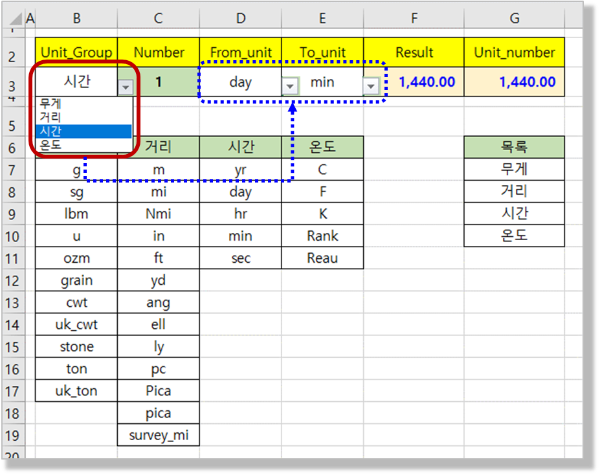
** 핵심 요약 : Convert 함수 사용법 - 엑셀 단위환산 함수를 아시나요?
1. 함수 설명
- Convert 함수는 단위환산을 해주는 함수이다. 특정 값을 한 단위에서 다른 단위로 전환( =Convert)해주는 함수이다.
- 변경할 숫자와 현재단위(from_unit)와 변경하고자 하는 단위(to_unit)를 지정해 주시면 된다.
2. Convert 함수의 구문 / 사용방법
- CONVERT(number, from_unit, to_unit)
- number 변환할 from_unit의 값입니다.
- from_unit 숫자의 단위입니다.
- to_unit 결과 단위입니다.
- 첫 번째 인수는 number (숫자)이다. 숫자를 직접 입력하거나 숫자가 입력된 셀 주소를 지정해 준다.
- 두 번째 인수는 from_unit로 현재 숫자의 단위를 지정해 준다. 함수의 풍선 도움말을 활용하여 지정해 주자.
- 세 번째 인수는 to_unit로 변경하고자 하는 숫자의 단위를 from_unit와 동일한 요령으로 입력을 해주시면 된다.
- 변경하고자 하는 단위의 그룹 (무게, 거리, 시간 등)이 다른 단위의 변경은 오류가 된다.
3. Convert 함수 사용해 보기 - 길이 단위 환산해 보기
- 우리가 보통 많이 사용하는 "미터(m)" 단위를 "인치(in)"로 환산해 보자.
- 1) 함수 입력 : " = convert ( "
- 2) 인수 입력하기 : " = covert (B3, C3, D3) "
- 3) 인수를 직접 입력하는 경우 -함수의 풍선 도움말 사용
4. Convert 함수 응용하기 - 이중 목록 상자를 이용한 단위환산 계산기 만들기
- 이름정의, Indirect 함수를 이용한 이중 목록 상자의 단위환산 계산기이다.
- 이름정의, 목록상자, Indirect 함수 등에 지식이 있어야 하며 별첨 예제를 살펴보고 활용하자.
- 1) 먼저 "목록", "무게", "거리", "시간", "온도" 리스트에 대한 "이름 정의"를 만들어 준다.
- 2) 다음으로 "데이터 유효성 검사"에서 Indirect 함수로 From_unit, To_unit를 등록하고
- 3) 결과는 Convert 함수를 사용하여 수식을 입력한다.
[엑셀 함수 강좌-플러스] - 999. 엑셀 함수 Plus 목차
999. 엑셀 함수 Plus 목차
[엑셀 함수 강좌-플러스] - 001. (엑셀 함수 Plus) Text 함수 사용법 - 원하는 서식(포맷, 날짜/시간, 소수점, 퍼센트, 시간, 요일)을 텍스로 만들어 보자 [엑셀 함수 강좌-플러스] - 002. (엑셀 함수 Plus) Tr
nextmeok.tistory.com
* 엑셀 관련 궁금하신 거나 어려운 점이 있으시면 자유롭게 질문을 해주세요.
* 가능한 도움을 드릴 수 있도록 하겠습니다.
* 저도 많이 알지는 못하지만 누구나 그렇듯 시작이란 게 있고 경험이란 게 다를 것 같습니다.
* 편하게 문의하시면 됩니다. 저도 모를 수 있다. 감안해 주시고.
- ILU, SH -




댓글